- Muallif Abigail Brown [email protected].
- Public 2024-01-07 19:07.
- Oxirgi o'zgartirilgan 2025-01-24 12:28.
Garchi siz Google Home-ni televizorga jismonan ulay olmasangiz ham, undan uy tarmogʻingiz orqali televizorga ovozli buyruqlar yuborishingiz mumkin, bu sizga tanlangan ilovalardagi kontentni translatsiya qilish va baʼzi TV funksiyalarini boshqarish imkonini beradi.
Chromecast orqali Google Home bilan televizordan foydalaning
Google Home-ni televizoringizga ulashning usullaridan biri bu HDMI kirishi bilan istalgan televizorga ulanadigan Google Chromecast yoki Chromecast Ultra media strimeri orqali.
Odatda, Google Chromecast qurilmasini oʻrnatganingizdan soʻng, kontentni televizorda koʻrishingiz uchun Chromecast orqali smartfon yoki planshetdan foydalaniladi. Biroq, Chromecast Google Home bilan ulanganda, siz smartfon yoki Google Home orqali Google Assistant ovozli buyruqlaridan foydalanishni tanlashingiz mumkin.
Boshlash uchun Chromecast televizoringizga ulanganligiga va u, smartfon va Google Home bir tarmoqqa ulanganligiga ishonch hosil qiling. (Bu ularning bitta routerga ulanganligini bildiradi.)
Google Home-dan LG, Samsung, Panasonic, Sony va Vizio tomonidan ishlab chiqarilgan turli ishlab chiqaruvchilarning televizorlari bilan foydalanish mumkin.
Chromecast-ni ulang
Quyidagi koʻrsatmalar Android uchun. (Android va iOS ilovalari oʻrtasida biroz farqlar boʻlishi mumkin.)
- Televizorni yoqing va televizoringizda Chromecast ekrani paydo boʻlishiga ishonch hosil qiling.
- Smartfoningizda Google Home ilovasini oching.
- Tepadagi ortiqcha belgisini (+) bosing.
- Tanlash Qurilmani sozlash.
-
Uyingizda yangi qurilmalarni sozlash ga teging.

Image - Mavjud uyni tanlang yoki yangisini yarating va Keyingi ga teging.
- Telefoningiz Chromecast-ni qidirguncha kuting. Ilova Chromecast qurilmasini topganda Keyingi tugmasini bosing.
-
Televizordagi kod ilovadagiga mos kelishini tasdiqlang va Ha ga teging.

Image - Davom etish uchun Roziman ni tanlang.
-
- ga teging. Ha, men borman (yoki Yo'q rahmat, agar xohlasangiz).
-
Chromecast qayerdaligini aniqlash uchun xona tanlang va Keyingi tugmasini bosing.

Image - Ekrandagi amallarni bajarish orqali Chromecast-ni Wi-Fi tarmog'iga ulang.
- Chromecast-ni Google hisobingizga ulash uchun Keyingi tugmasini bosing.
-
Chromecast qurilmangizni sozlash uchun ekrandagi qoʻshimcha amallarni bajaring.

Image
Chromecast-ni Google Home bilan bog'lash
Agar siz Google Home-ni Chromecast qurilmangiz bilan bir uyda oʻrnatgan boʻlsangiz, musiqa va videolarni ijro etish uchun ikkitasini birlashtirib, muammoga duch kelmaysiz.
Ammo, agar siz Google Home qurilmangizni Chromecast bilan bogʻlay olmasangiz, buni sinab koʻring:
- Google Home ilovasidan Chromecast ulangan televizorga teging.
- Tepadagi vites belgisini tanlang.
-
Birlamchi TV ga teging va Chromecast TV tanlanganligiga ishonch hosil qiling.
-
Uy ga teging va yuqoridagi bosqichlarda Chromecast qoʻshgan uyni tanlang.
Sozlamalar sahifasida Birlamchi TV ga teging va Chromecast TV tanlanganligiga ishonch hosil qiling.
- Keyingi ga teging.
-
Tanlash Qurilmani koʻchirish.
Hali ham ishlamayapsizmi? Sozlamalar ga qayting, Birlamchi TV ga teging va Chromecast TV tanlanganligiga ishonch hosil qiling.
Televizoringizda Google Assistent buyruqlaridan foydalaning
Chromecast Google Home’ga ulangandan soʻng Google Assistant ovozli buyruqlari yordamida Google’ning mos striming ilovalaridan biri orqali televizoringizga video translatsiya qilish (translatsiya qilish) mumkin.
Google tomonidan qoʻllab-quvvatlanmaydigan ilovalardagi kontentni tomosha qilish (translatsiya qilish) uchun Google Home ovozli buyruqlaridan foydalana olmaysiz. Har qanday qoʻshimcha kerakli ilovalardagi kontentni koʻrish uchun ular smartfoningiz yordamida Chromecast’ga yuborilishi kerak.
Boshqa tomondan, Chromecast-dan qoʻshimcha televizor funksiyalarini bajarishni soʻrash uchun Google Home dan foydalanishingiz mumkin (ilova yoki televizorga qarab farq qilishi mumkin). Ba'zi buyruqlar pauza, davom ettirish, o'tkazib yuborish, to'xtatish, o'ynatish va subtitrlarni/taglavhalarni yoqish/o'chirishni o'z ichiga oladi. Bundan tashqari, agar kontent bir nechta subtitr tilini taklif qilsa, siz ko'rsatilishini xohlagan tilni belgilashingiz mumkin.
Agar televizoringizda HDMI-CEC boʻlsa va u funksiya yoqilgan boʻlsa (televizorning HDMI sozlamalarini tekshiring), Chromecast qurilmangizga televizorni yoqish yoki oʻchirishni aytish uchun Google Home dan foydalanishingiz mumkin. Kontentni ijro etishni boshlash uchun ovozli buyruq yuborganingizda Google Home ham televizoringizda Chromecast ulangan HDMI kirishiga o‘tishi mumkin.
Bu degani, agar siz eshittirish yoki kabel kanalini tomosha qilayotgan boʻlsangiz va Google Home’ga Chromecast yordamida biror narsa oʻynashni aytsangiz, televizor Chromecast ulangan HDMI kirishiga oʻtadi va oʻynay boshlaydi.
Google Home-dan Google Chromecast oʻrnatilgan televizor bilan foydalaning
Chromecast-ni Google Home bilan ulash - bu Google Assistant ovozli buyruqlaridan videoni televizoringizga uzatish uchun foydalanishning bir usuli. Shunga qaramay, Google Chromecast o'rnatilgan bir qator televizorlar mavjud. Bu Google Home-ga striming kontentini o‘ynash, shuningdek, qo‘shimcha plagin Chromecast qurilmasi orqali o‘tmasdan turib, ba’zi boshqaruv funksiyalaridan, jumladan, ovoz balandligini boshqarish imkonini beradi.
Google Home ilovasi orqali dastlabki sozlashni amalga oshirish uchun Android yoki iOS smartfoni yordamida Chromecast oʻrnatilgan televizorni sozlashingiz mumkin. Google Home’ni Chromecast o‘rnatilgan televizorga ulash uchun yuqoridagi amallarni bajaring.
Google Home xizmatiga Google Chromecast orqali kirish va boshqarish mumkin boʻlgan xizmatlar Chromecast oʻrnatilgan televizorda kirish va boshqarish mumkin boʻlgan xizmatlar bilan bir xil. Smartfon orqali translatsiya qilish boshqa ilovalarga kirish imkonini beradi.
Google Home-ga tanlangan ilovalardan biridagi videoni ijro etishni buyurganingizda, televizor avtomatik ravishda kanaldan ilovaga oʻtadi. Bundan tashqari, tashqi Chromecast plaginini ishlatganda Google Home televizoringizni yoqadi yoki o‘chira olmaydi.
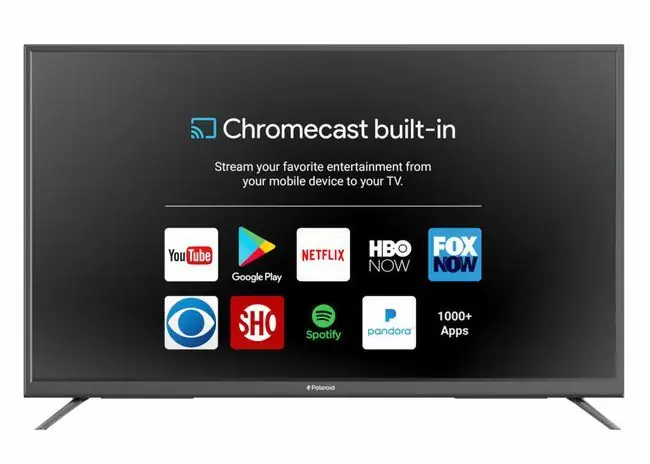
Google Home-dan Logitech Harmony masofadan boshqarish tizimi bilan foydalaning
Google Home-ni televizoringizga ulashning yana bir usuli bu mos keluvchi Logitech Harmony pulti kabi eng yaxshi universal pultlardan birini ishlatishdir.
Google Home-ni mos keladigan Harmony masofaviy tizimiga ulash orqali siz Google Assistant ovozli buyruqlari yordamida televizoringiz uchun koʻplab boshqaruv va kontentga kirish funksiyalarini bajarishingiz mumkin.
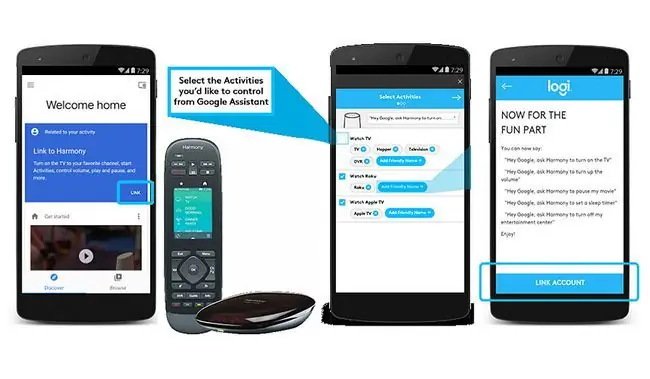
- Google Home ilovasi tepasidagi ortiqcha belgisini bosing.
- Qurilmani sozlash ni tanlang.
-
ni tanlangBiror narsa allaqachon sozlangan.

Image - Tepadagi qidiruv belgisiga teging va Harmony kiriting.
-
Roʻyxatdagi Harmony ga teging.

Image - Hisobingizni ulash uchun ekrandagi koʻrsatmalarga amal qiling.
Televizorni yoqish va oʻchirish uchun Harmony funksiyasidan foydalanish
Agar siz televizorni yoqish yoki oʻchirish uchun Harmony-dan foydalanmoqchi boʻlsangiz, smartfoningizga IFTTT ilovasini oʻrnating. Quyidagi qadamlar “OK Google, televizorni yoqish/o‘chirish” buyruqlarini Google Home va mos keladigan Harmony masofadan boshqarish tizimiga bog‘laydi.
Ilovani oʻrnatganingizdan soʻng:
- IFTTT ilovasining pastki qismidagi Koʻproq olish tugmasini bosing.
- Harmony ni qidiring va uni roʻyxatdan tanlang.
- Ulanish ni tanlang.
- Hisob ma'lumotlaringiz bilan kiring.
Google Home-dan Roku bilan Tez masofadan boshqarish ilovasi orqali foydalaning
Agar sizda televizorga Roku media strimeri ulangan boʻlsa, uni Quick Remote ilovasini yuklab olish orqali Google Home bilan bogʻlashingiz mumkin (faqat Android).
Boshlash uchun Quick Remote ilovasini smartfoningizga yuklab oling va oʻrnating, soʻngra Quick Remote ilovasini Roku qurilmangiz va Google Home bilan bogʻlash uchun Quick Remote ilovasini yuklab olish sahifasida koʻrsatilgan koʻrsatmalarga amal qiling.
Tezkor pultni Roku qurilmangiz va Google Home bilan muvaffaqiyatli ulaganingizdan soʻng, ovozli buyruqlar yordamida Tez masofadan boshqarish pultiga Roku qurilmangizda menyu navigatsiyasini bajarishni aytishingiz mumkin, shunda oʻynashni boshlash uchun istalgan ilovani tanlashingiz mumkin. Biroq, siz to'g'ridan-to'g'ri nomi bilan murojaat qilishingiz mumkin bo'lgan yagona ilovalar avval aytib o'tilgan Google Home qo'llab-quvvatlaydi.
Tezkor masofadan boshqarish ilovasi plagin Roku qurilmalarida ham, Roku televizorlarida ham (Roku funksiyalari oʻrnatilgan televizorlar) bir xil ishlaydi.
Tez pultdan Google Home yoki Google Assistant ilovalari bilan foydalanish mumkin. Bu degani, agar sizda Google Home boʻlmasa, smartfoningizdagi Google Assistant ilovasi yordamida Roku qurilmangiz yoki Roku TV-ni boshqarishingiz mumkin.
Agar siz Google Home yaqinida boʻlmasangiz, smartfoningizdagi Quick Remote ilovasi klaviaturasidan ham foydalanish imkoniyati mavjud.
Quick Remote bepul oʻrnatiladi, lekin siz oyiga 50 ta bepul buyruq bilan cheklanasiz. Agar sizga koʻproq kerak boʻlsa, oyiga $.99 yoki yiliga $9.99 evaziga Quick Remote Full Pass xizmatiga obuna boʻling.
Roku televizorlari, tayoqchalari va qutilari ham Google Assistant va Google Home tomonidan koʻplab buyruqlar uchun tezkor masofadan boshqarish pulti orqali boshqarilishi mumkin. Qanday qilib o‘rganish uchun Roku yordam xizmatiga tashrif buyuring.
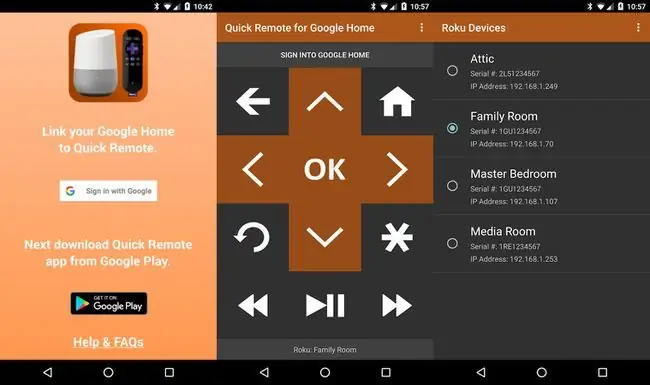
Google Home-dan URC Total Control System bilan foydalaning
Agar televizoringiz masofadan boshqarishning keng qamrovli tizimi atrofida joylashgan maxsus oʻrnatishning bir qismi boʻlsa, uni Google Home bilan bogʻlash hozirgacha muhokama qilingan yechimlardan biroz murakkabroq.
Agar siz Google Home-dan televizoringiz va URC Total Control 2.0 bilan foydalanmoqchi boʻlsangiz, havolani oʻrnatish uchun oʻrnatuvchi talab qilinadi. (Batafsil ma’lumot olish uchun URC veb-saytiga tashrif buyuring.) Ulangandan so‘ng, o‘rnatuvchi televizoringizda ishlash va kontentga kirish uchun zarur bo‘lgan butun buyruq infratuzilmasini ishlab chiqadi.
Oʻrnatuvchiga kerakli ovozli buyruqlarni yaratishga ruxsat berish yoki qaysi buyruqlardan foydalanmoqchi ekanligingizni aytishingiz mumkin.
Masalan, “Televizorni yoqing” kabi oddiy narsalarni yoki “OK, kino kechasi vaqti keldi” kabi qiziqarliroq narsalarni ishlatishingiz mumkin. Keyin oʻrnatuvchi iboralarni Google Assistant platformasi bilan ishlashga majbur qiladi.
Google Home va URC Total Control tizimi oʻrtasidagi havoladan foydalanib, oʻrnatuvchi bir yoki bir nechta vazifani maʼlum bir ibora bilan birlashtirishi mumkin. "OK, kino kechasi vaqti" televizorni yoqish, chiroqlarni xiralashtirish, kanalga o'tish, audio tizimni yoqish va agar u tizimning bir qismi bo'lsa, popkorn popperini ishga tushirish uchun ishlatilishi mumkin.

Google Home-dan tashqari: Google Assistant oʻrnatilgan televizorlar
Google Home qoʻshimcha qurilmalar va ilovalar bilan birgalikda televizorda koʻrayotganlarni ulash va nazorat qilishning ajoyib usuli boʻlsa-da, Google Assistant tanlangan televizorlarga ham kiritilgan.
LG oʻzining 2018-yilgi smart-televideniye liniyasidan boshlab barcha televizor va translatsiya funksiyalarini boshqarish, shuningdek, boshqa LG smart-mahsulotlarini boshqarish uchun ThinQ AI (sunʼiy intellekt) tizimidan foydalanadi, biroq undan tashqarida foydalanish uchun Google Assistant-ga oʻtadi. Google Home funksiyalarini, jumladan, uchinchi tomon smart-uy qurilmalarini boshqarish uchun televizor.
Ichki AI va Google Assistant funksiyalari televizorning ovozli masofadan boshqarish pulti orqali faollashtiriladi. Sizga alohida Google Home qurilmasi yoki smartfon kerak emas.
Boshqa tomondan, Sony Android televizorlarida Google Assistant yordamida televizorning ichki funksiyalarini boshqarish va tashqi aqlli uy mahsulotlariga ulanish orqali biroz boshqacha yondashuvni qoʻllaydi.
Televizorga oʻrnatilgan Google Assistant bilan televizorni Google Home boshqaruvi oʻrniga televizor “virtual” Google Home-ni boshqaradi.
Biroq, agar sizda Google Home boʻlsa, uni yuqorida muhokama qilingan usullardan birortasi yordamida Google Assistant oʻrnatilgan televizorga ulashingiz mumkin. Garchi bu ortiqcha.

FAQ
Google Nest-ni televizorimga qanday ulash mumkin?
Google Nest-ni televizorga ulash bosqichlari xuddi Google Home-ni televizorga ulash bilan bir xil.
Nega Google Home mening Chromecast-ni topa olmayapti?
Agar Google Home Chromecast qurilmangizni topa olmasa, mobil qurilmangiz va Chromecast bir xil Wi-Fi tarmogʻiga ulanganligiga ishonch hosil qiling. Shuningdek, qurilmangiz 5 gigagertsli Wi-Fi ulanishini qo‘llab-quvvatlashiga ishonch hosil qiling, bu esa Google Home uchun Chromecast-ni topishi uchun zarur.
Google Home Wi-Fi tarmog'iga ulanmasa, buni qanday tuzataman?
Agar Google Home Wi-Fi tarmogʻiga ulanmasa, uni yoʻriqnoma yaqiniga olib boring va ikkala qurilmani ham qayta yoqing. Agar bu ishlamasa, Google Home va router sozlamalarini tiklashga harakat qiling. Agar yaqinda Wi-Fi parolingizni oʻzgartirgan boʻlsangiz, Google Home’ni qayta sozlashingiz kerak boʻlishi mumkin.






